| 修复:在 Windows 11 上格式化时出现 Rufus 错误 | 您所在的位置:网站首页 › 安装软件出现停止运行是什么情况导致的 › 修复:在 Windows 11 上格式化时出现 Rufus 错误 |
修复:在 Windows 11 上格式化时出现 Rufus 错误
|
Rufus 是创建可启动安装媒体的绝佳工具,许多人使用它在他们的 PC 上执行 Windows 的全新安装。但是,许多用户在 Windows 11 上报告了 Rufus 错误。 这些错误将阻止您创建安装媒体,从而阻止您安装 Windows 11 或任何其他操作系统。 幸运的是,解决这些问题相对简单,在今天的教程中,我们将向您展示可用于解决此问题的最佳方法。 为什么在 Rufus 中格式化时出现未确定的错误在 Windows 11 上?造成这种情况的原因有很多,在大多数情况下,这只是导致此问题的软件故障。 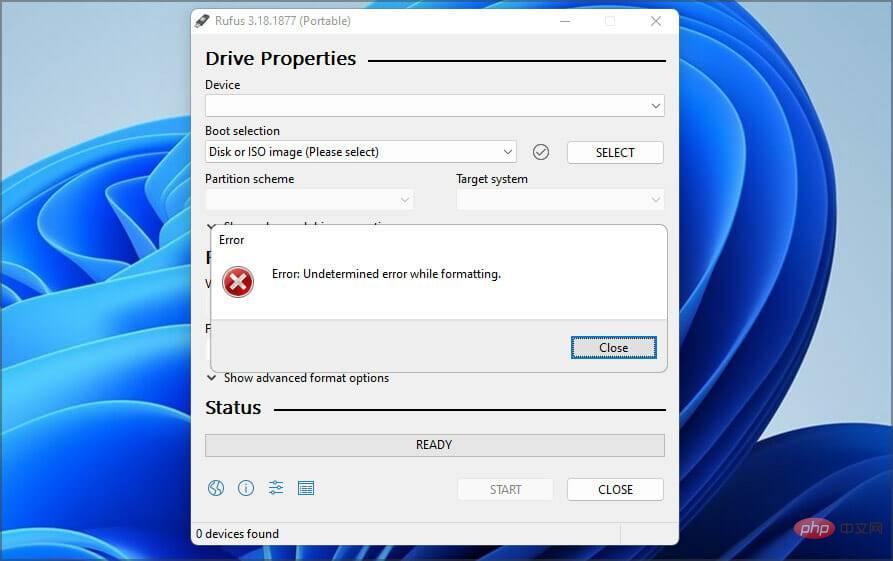 您可以通过更新软件或在某些情况下切换回旧版本来解决此问题。许多人报告了来自 Windows 应用商店的版本存在问题,因此您可能希望避免使用它。 该软件还具有一些隐藏的功能,您可以使用它们来帮助您轻松绕过格式错误。 开发人员对这个问题很熟悉,他们正在努力修复它,但在修复发布之前,您可以尝试使用本教程中提到的解决方案。 创建 Windows 11 安装媒体时如何修复 Rufus 错误?1.使用Win32版Rufus导航到Rufus 网站。选择您要使用的版本。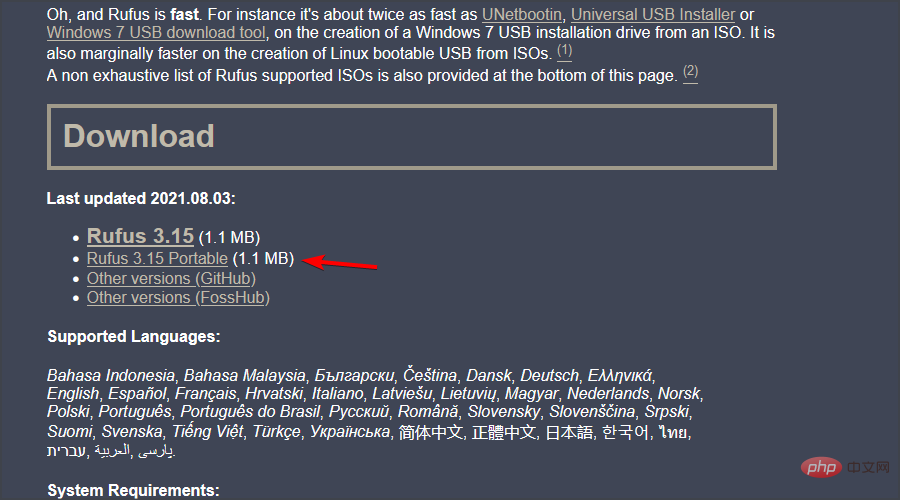 运行软件并检查问题是否仍然存在。 运行软件并检查问题是否仍然存在。很多用户反映了 Microsoft Store 版本的问题,但在切换到该软件的 Win32 版本后,问题就消失了,所以一定要尝试一下。 2.使用老版本的Rufus导航到Rufus 下载索引页面。选择旧版本的 Rufus,例如 3.14。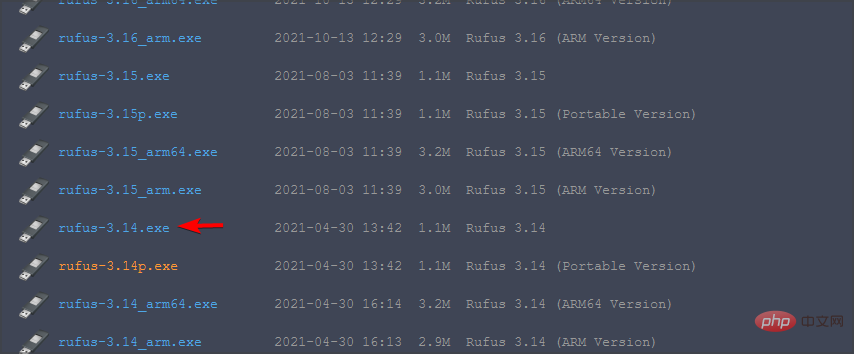 等待下载完成。运行应用程序并尝试再次创建安装媒体。 等待下载完成。运行应用程序并尝试再次创建安装媒体。最新的应用程序并不总是更好,很少有用户报告说切换到旧版本可以解决他们的问题,因此您可能想尝试一下。 3.使用Rufus中的快捷方式启动鲁弗斯。配置您的设置。现在按Alt+ ,。您将收到一条消息,指出Exclusive USB drive locking disabled。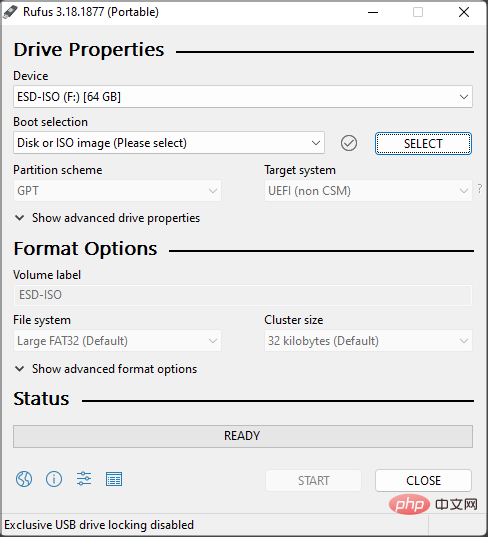 现在单击开始以创建您的闪存驱动器。 现在单击开始以创建您的闪存驱动器。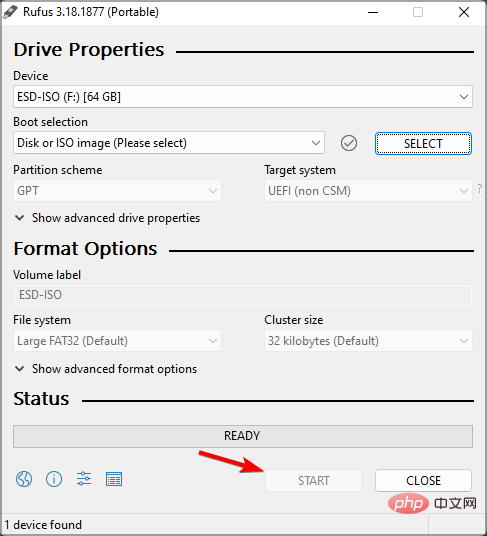 专家提示:某些 PC 问题很难解决,尤其是在存储库损坏或 Windows 文件丢失时。如果您在修复错误时遇到问题,则您的系统可能已部分损坏。我们建议安装 Restoro,这是一种可以扫描您的机器并确定故障所在的工具。单击此处下载并开始修复。 用户还报告了使用Alt+Z和Alt+V快捷方式,因此您可能也想尝试一下。 4.关闭explorer.exe启动鲁弗斯。现在按Ctrl++Shift打开任务管理Esc器。导航到详细信息选项卡。选择explorer.exe并点击End task。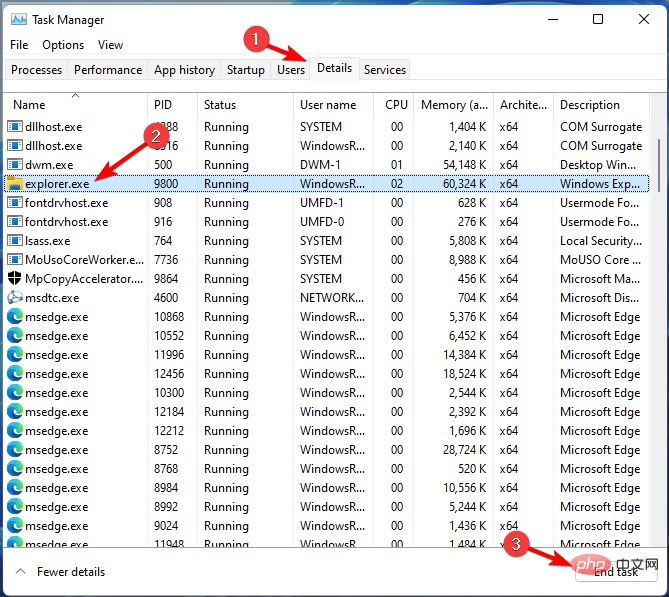 单击结束进程以确认您要关闭该进程。 单击结束进程以确认您要关闭该进程。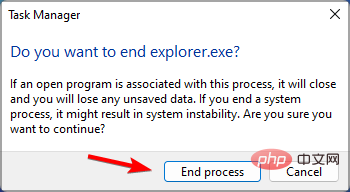 使用Alt+Tab快捷方式进入 Rufus 并尝试创建可启动驱动器。再次使用相同的快捷方式返回任务管理器。转到文件并选择运行新任务。 使用Alt+Tab快捷方式进入 Rufus 并尝试创建可启动驱动器。再次使用相同的快捷方式返回任务管理器。转到文件并选择运行新任务。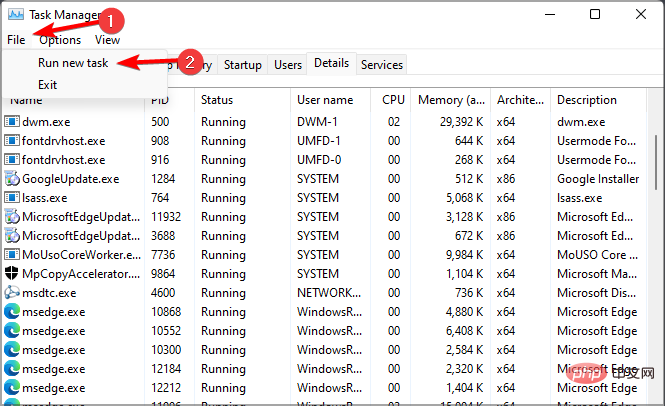 输入explorer并点击OK。 输入explorer并点击OK。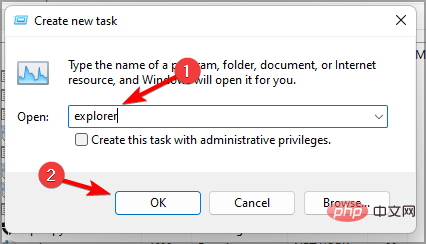 阅读有关此主题的更多信息 适用于 Windows 10/11 的 5 种最佳 WinToUSB 替代品 [2022 教程]如何重新安装 Windows 11 [ISO 文件/安装媒体]如何更改 Windows 11 上的启动徽标5.使用diskpart格式化你的U盘以下过程可能会导致永久文件丢失,因此请确保选择正确的驱动器进行格式化。如果您选择了错误的文件,您将删除所有文件,因此请格外小心。按Windows+ 键X并选择Windows 终端(管理员)。 阅读有关此主题的更多信息 适用于 Windows 10/11 的 5 种最佳 WinToUSB 替代品 [2022 教程]如何重新安装 Windows 11 [ISO 文件/安装媒体]如何更改 Windows 11 上的启动徽标5.使用diskpart格式化你的U盘以下过程可能会导致永久文件丢失,因此请确保选择正确的驱动器进行格式化。如果您选择了错误的文件,您将删除所有文件,因此请格外小心。按Windows+ 键X并选择Windows 终端(管理员)。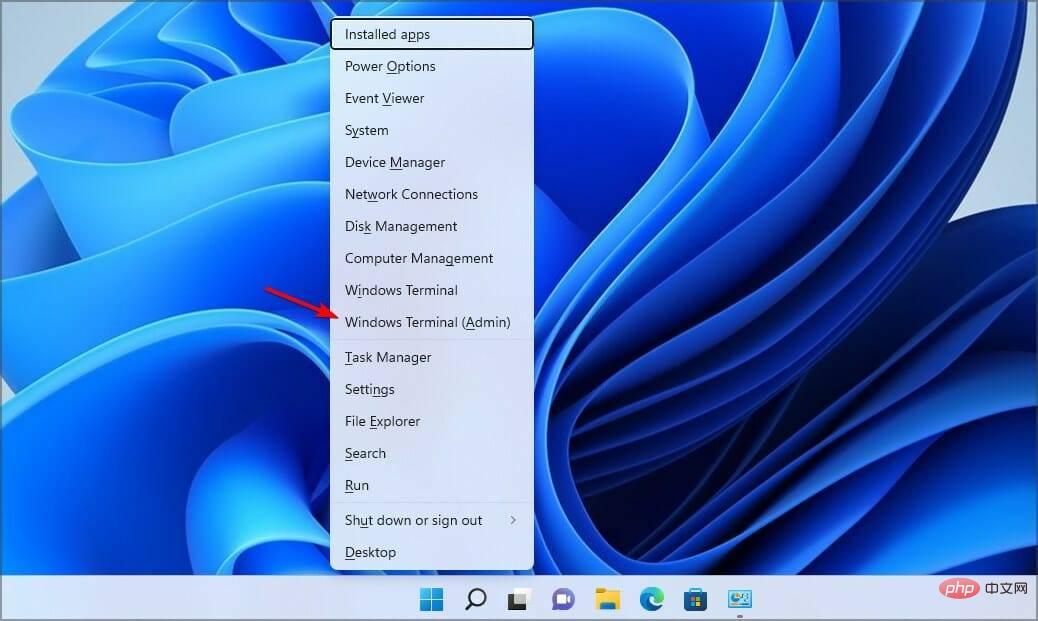 输入运行diskpart命令。 输入运行diskpart命令。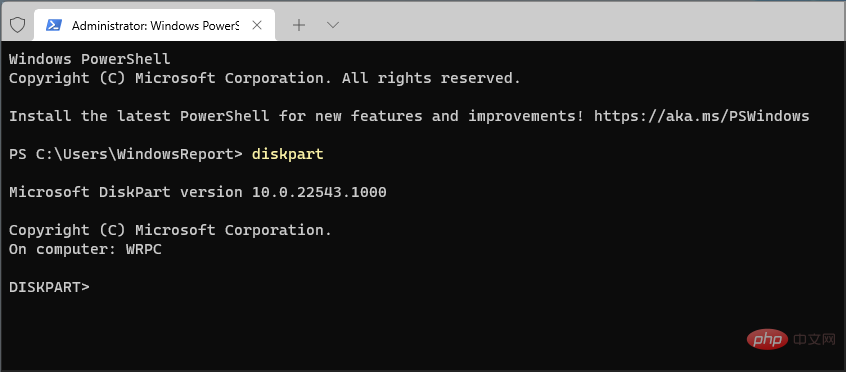 现在输入list disk。找到您的 USB 闪存驱动器。正确识别您的闪存驱动器至关重要,否则您可能会导致文件永久丢失。 现在输入list disk。找到您的 USB 闪存驱动器。正确识别您的闪存驱动器至关重要,否则您可能会导致文件永久丢失。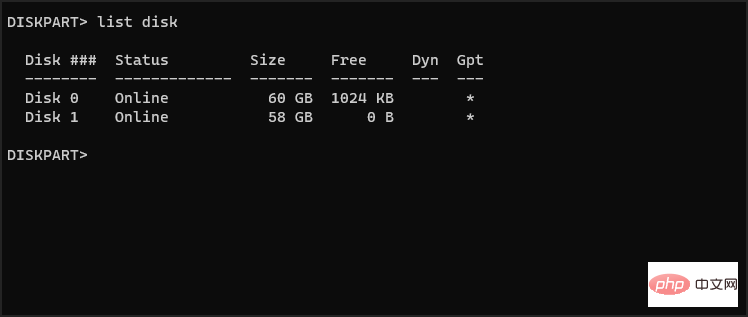 输入select disk 1以选择您的闪存驱动器。请记住,在我们的 PC 上,闪存驱动器已分配给磁盘 1。在您的 PC 上,它可能标有不同的编号。 输入select disk 1以选择您的闪存驱动器。请记住,在我们的 PC 上,闪存驱动器已分配给磁盘 1。在您的 PC 上,它可能标有不同的编号。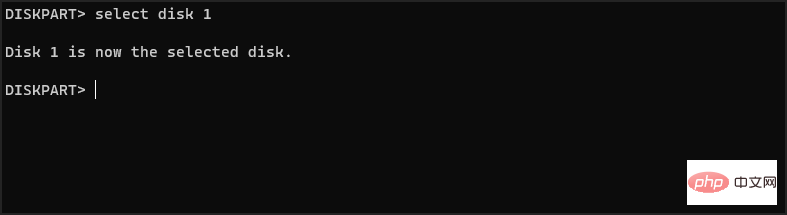 现在一一运行以下命令:cleancreate partition primaryselect partition 1activeformat fs=FAT32 quickassignexitexit之后,启动 Rufus 并尝试创建您的安装媒体。 现在一一运行以下命令:cleancreate partition primaryselect partition 1activeformat fs=FAT32 quickassignexitexit之后,启动 Rufus 并尝试创建您的安装媒体。如果此方法对您来说过于复杂,则可以使用第三方解决方案来获得类似的结果。 有很多工具可以做到这一点,但我们建议使用傲美分区助手 ,因为它提供了强大的功能和易用性。 Rufus 是否支持 Windows 11?是的,Rufus 适用于所有版本的 Windows,包括最新版本,因此您可以毫无问题地使用它。 该软件还完全能够创建可启动的 Windows 11 驱动器,所以如果你想升级,你可能想试试 Rufus。 很少有用户报告了 Rufus 和 Windows 11 的问题,导致他们无法创建安装媒体,但希望您能够通过使用我们上面提到的解决方案来解决这些问题。 如果您在尝试格式化闪存驱动器时在 Windows 11 上遇到 Rufus 错误,这些只是您可以尝试的几个解决方案。 以上就是修复:在 Windows 11 上格式化时出现 Rufus 错误的详细内容,更多请关注php中文网其它相关文章! |
【本文地址】